Kako riješiti uobičajene probleme UC preglednika?
UC Browser se pokazao kao održiva alternativa za korisnike koji se ne slažu s Google Chromeom(Google Chrome) koji je unaprijed instaliran na vašem uređaju. UC preglednik(UC browser) postao je iznimno popularan tijekom posljednjih nekoliko godina i pruža određene iznimne značajke koje nisu dostupne u Google Chromeu(Google Chrome) ili bilo kojem drugom uobičajenom pregledniku. Osim toga, brzine pregledavanja i preuzimanja u UC Browseru(UC Browser) su prilično velike u usporedbi s unaprijed instaliranim preglednikom.
Gore navedene činjenice ne znače da je UC preglednik savršen, tj. dolazi sa svojim skupom nedostataka i problema. Korisnici su se susreli s problemima vezanim uz preuzimanja, nasumična zamrzavanja i rušenja, UC Browser ponestaje prostora, ne mogu se povezati s internetom, među ostalim problemima. Ali ne brinite, u ovom ćemo članku raspravljati o raznim problemima UC preglednika i kako ih riješiti.
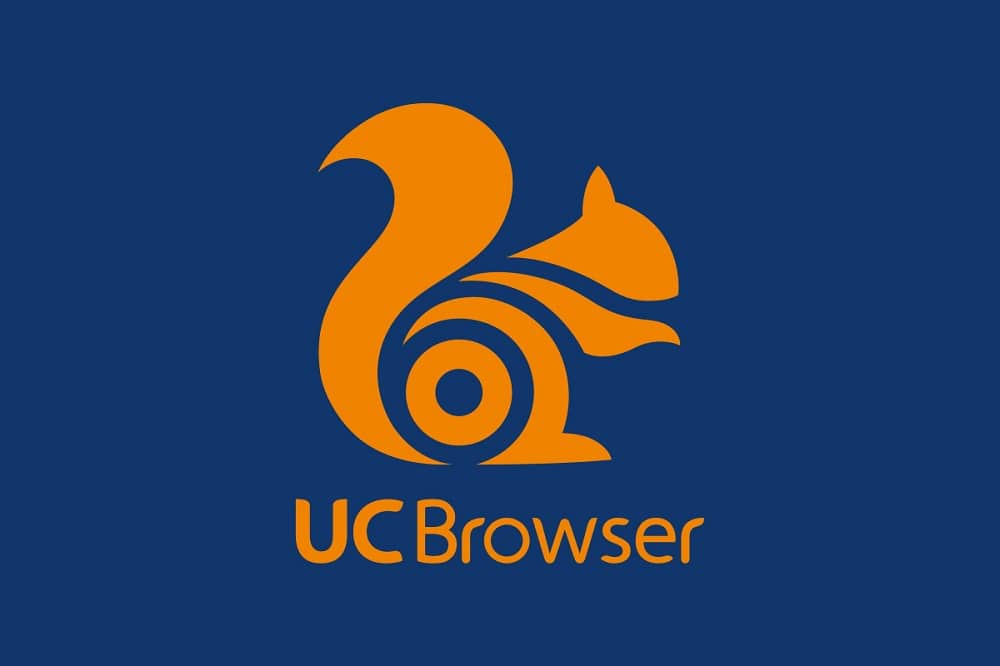
Suočavate se s problemima s UC preglednikom? Popravite uobičajene probleme UC preglednika(Facing issues with UC Browser? Fix UC Browser Common Issues)
Najčešće su pogreške grupirane, a prikazane su metode za rješavanje tih problema.
Problem 1: Pogreška pri preuzimanju datoteka i dokumenata(Issue 1: Error while downloading files and documents)
Jedan od najčešćih problema koje su prijavili razni korisnici UC Browsera(UC Browser) odnosi se na preuzimanja, tj. preuzimanja se iznenada zaustavljaju i iako se može nastaviti kada se to dogodi, postoji nekoliko slučajeva u kojima se preuzimanje mora ponovno pokrenuti od početka . To izaziva frustraciju među korisnicima zbog gubitka podataka.
Rješenje: Onemogućite optimizaciju baterije(Solution: Disable Battery Optimization)
1. Otvorite postavke i prijeđite na Upravitelj aplikacija ili Aplikacije.(Application Manager or Apps.)

2. Pomaknite se prema dolje do "UC Browser" i dodirnite ga.

3. Idite na "Ušteda baterije"(“Battery Saver”) i odaberite Bez ograničenja.(No Restrictions.)

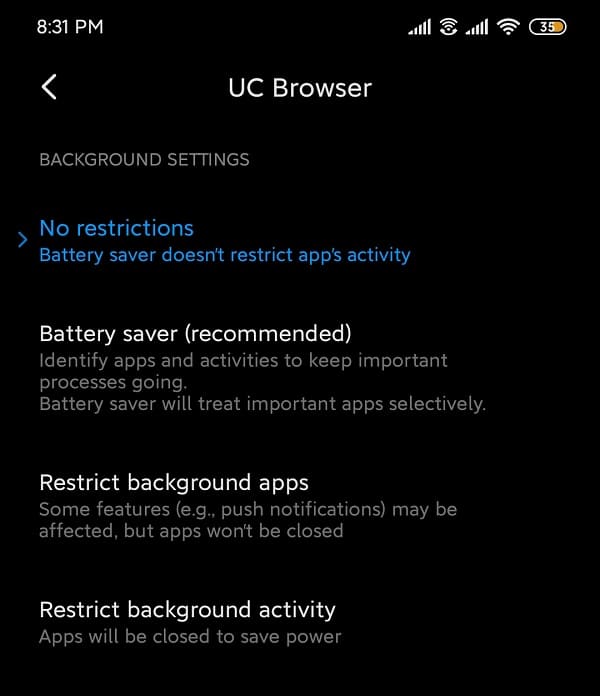
Za uređaje sa standardnim Androidom:
- Prijeđite na Upravitelj aplikacija(Application Manager ) pod postavkama.
- Odaberite poseban pristup aplikaciji(Special app access ) pod "Napredno".
- Otvorite Optimizaciju baterije(Battery Optimization) i odaberite UC Browser .
- Odaberite Ne optimiziraj.(Don’t optimize.)
2. pitanje: nasumično zamrzavanje i rušenje(Issue 2: Random freezes and crashes)
Drugi čest problem je naglo zatvaranje aplikacije UC Browser na Android uređajima. Prijavljeni su različiti problemi vezani uz iznenadna rušenja, posebno za korisnike koji nisu ažurirali aplikaciju na najnoviju verziju. To se događa s vremena na vrijeme, i iako je ovaj problem riješen u trenutnoj verziji, bolje ga je riješiti jednom zauvijek.
Rješenje 1: Izbrišite predmemoriju aplikacije i podatke(Solution 1: Clear app cache and data )
1. Otvorite Postavke(Settings) na svom uređaju i idite na Aplikacije(Apps) ili Upravitelj aplikacija(Application Manager) .
2. Idite na UC Browser ispod svih aplikacija.

3. Dodirnite Pohrana(Storage) ispod pojedinosti o aplikaciji.

4. Dodirnite Clear Cache .
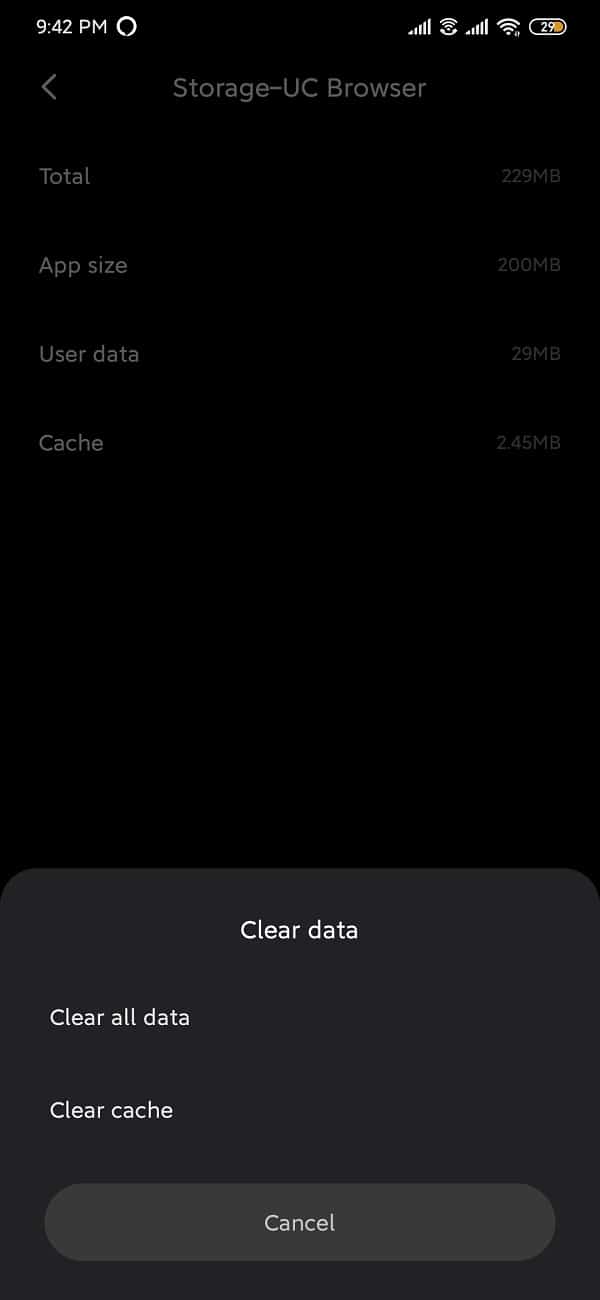
5. Otvorite aplikaciju i ako se problem nastavi, odaberite Clear all data/Clear storage.
Rješenje 2: Provjerite jesu li omogućena sva potrebna dopuštenja(Solution 2: Make sure all necessary permissions are enabled)
1. Otvorite Postavke i prijeđite na apps/application manager.
2. Pomaknite se prema dolje do "UC Browser" i otvorite ga.
3. Odaberite Dozvole aplikacije.(App Permissions.)
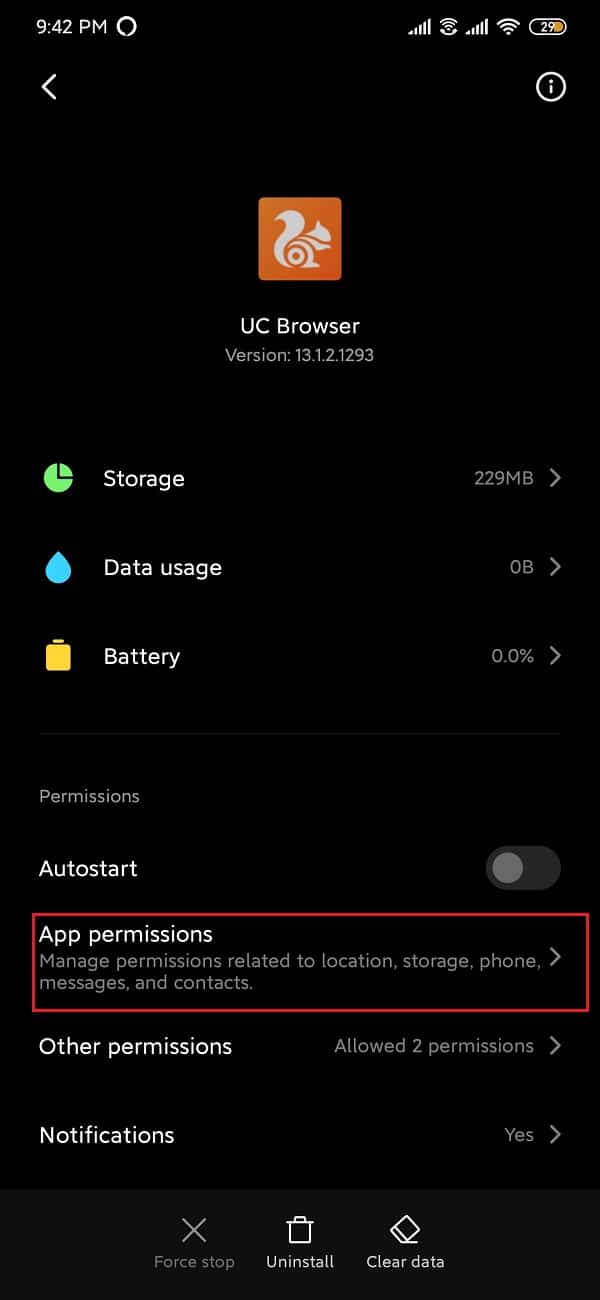
4. Zatim omogućite dopuštenja za kameru, lokaciju i pohranu(enable permissions for the camera, location and storage) ako već nisu omogućena.

Problem 3: Pogreška izvan prostora(Issue 3: Out of Space error)
(Browser)Aplikacije preglednika na Androidu(Android) uglavnom se koriste za preuzimanje različitih multimedijskih datoteka. Međutim, nijedna od ovih datoteka ne može se preuzeti ako nema mjesta. Zadana lokacija za preuzimanje za UC Browser je vanjska SD kartica zbog koje postoji mogućnost da se pojavi greška “ nedostatak prostora ”. (out of space)Da biste riješili ovaj problem, mjesto preuzimanja mora se promijeniti natrag u internu memoriju.
1. Otvorite UC Browser.
2. Dodirnite navigacijsku traku koja se nalazi pri dnu i otvorite “ Postavke(Settings) ”.
3. Zatim dodirnite opciju Postavke preuzimanja .( Download Settings)

4. Dodirnite Zadani put(Default Path ) pod Postavke preuzimanja(Download Settings) i promijenite mjesto preuzimanja.

Imajte na umu da se za spremanje datoteka u internu memoriju preporuča prvo stvoriti mapu pod nazivom " UCDownloads" .
4. problem: UC preglednik se ne može povezati s internetom(Issue 4: UC Browser not being able to connect to the internet)
Značajke web preglednika prepoznaju se samo dok je povezan na stabilnu internetsku vezu. Web preglednik je beskoristan ako nema internetske veze, očito, jer nema apsolutno nikakvog pristupa ničemu što preglednik(Browser) prestane pružati. UC Browser može s vremena na vrijeme naići na neke probleme povezane s mrežom. Evo kako ih riješiti jednom zauvijek.
Rješenje 1: Ponovno pokrenite uređaj(Solution 1: Restart the device)
Jedno od najosnovnijih i najpoželjnijih rješenja za vraćanje svega na mjesto u vezi s bilo kakvim problemima na uređaju je restarting/rebooting telefona. To se može učiniti pritiskom i držanjem tipke “ power ” i odabirom “ restart ”. To će potrajati minutu ili dvije ovisno o telefonu i često rješava dosta problema.

Rješenje 2: Uključite način rada u zrakoplovu i isključite ga(Solution 2: Turn on Airplane mode and turn it off)
Način rada u zrakoplovu(Airplane) na pametnim telefonima onemogućuje sve bežične i mobilne veze. U osnovi(Basically) , ne možete obavljati nikakve funkcije koje zahtijevaju internetsku vezu. Također, nećete moći upućivati niti primati pozive i poruke.
1. Povucite ploču s obavijestima i uključite način rada u zrakoplovu(toggle the Airplane mode on) (simbol leta).

2. Molimo pričekajte nekoliko minuta, a zatim isključite način rada u zrakoplovu. (turn off the Airplane mode. )

Rješenje 3: Poništite mrežne postavke(Solution 3: Reset Network Settings)
Vraćanje mrežnih postavki(Network Settings) u potpunosti vraća sve bežične postavke(Wireless Settings) na zadane postavke i također uklanja uparene Bluetooth uređaje i SSID-ove.
1. Idite na Postavke(Settings) svog telefona.
2. Sada kliknite na karticu Sustav(System) .

3. Kliknite na gumb Reset .

4. Sada odaberite Reset Network Settings .

5. Sada ćete dobiti upozorenje o tome koje su stvari koje će se resetirati. Kliknite(Click) na opciju "Poništi mrežne postavke"(“Reset Network Settings”) .

6. Sada se povežite s Wi-Fi mrežom, a zatim pokušajte koristiti Messenger i provjerite prikazuje li i dalje istu poruku o pogrešci ili ne.
Preporučeno:(Recommended:)
- Ispravite pogrešku Aplikacija nije instalirana na Androidu(Fix Application not installed error on Android)
- Popravite pogrešku neispravne kamere na Samsung Galaxyju(Fix Camera Failed Error on Samsung Galaxy)
- Kako promijeniti ikone aplikacija na Android telefonu(How to Change App Icons on Android Phone)
Nadamo se da su ove informacije korisne i da ste uspjeli riješiti uobičajene probleme UC preglednika(fix UC Browser common issues) . Ali ako još uvijek imate bilo kakvih pitanja ili prijedloga u vezi s ovim vodičem, slobodno se obratite putem odjeljka za komentare.
Related posts
Riješite uobičajene probleme s Moto G6, G6 Plus ili G6 Play
Popravite Nemogućnost preuzimanja aplikacija na vašem Android telefonu
Kako popraviti da se Instagram stalno ruši (2022.)
Kako popraviti sporo punjenje na Androidu (6 jednostavnih rješenja)
9 načina da popravite Twitter videozapise koji se ne reproduciraju
Popravite Spotify koji se ne otvara u sustavu Windows 10
Kako popraviti da se Napomena 4 ne uključuje
Popravite Android telefonski poziv izravno u govornu poštu
Popravite Google Assistant koji ne radi na Androidu
Popravite VPN koji se ne povezuje na Androidu
Kako popraviti Outlook koji se ne sinkronizira na Androidu
Popravi pogrešku u Trgovini Play DF-DFERH-01 (2022)
Popravite pražnjenje baterije usluga Google Play
Kako popraviti da upoznavanje na Facebooku ne funkcionira (2022.)
Popravak Ne mogu poslati tekstualnu poruku jednoj osobi
Kako popraviti da obavijesti na Twitteru ne rade (na Androidu i iOS-u)
Popravi skočni prozor za poboljšanje točnosti lokacije u Androidu
Popravite vaš sustav koji je teško oštećen virusom Four
Popravite Instagram 'Još nije objavljeno. Try Again' Error na Androidu
Ispravite pogrešku u radu Instagram priča
